سبق أن غطينا كيفية تقييم معكوس المصفوفة. الآن سوف نستخدم Excel الكامنة MMULT وظيفة لمعرفة مضاعفة المصفوفة مباشرة ، بدلا من الذهاب للصياغة اليدوية. كما أنه يتعامل مع قيم البيانات كصفيف ويأخذ الصفيف كوسيطة (حجج).
قم بتشغيل جدول بيانات Excel 2010 الذي تحتاج إلى معرفة ضرب المصفوفة. على سبيل المثال ، قمنا بتضمين جدول بيانات يحتوي على حقول ؛ Matrix1 ، Matrix2 و عمليه الضرب كما هو مبين في الصورة أدناه.

سنكون معرفة ضربالمصفوفات. لدينا ثلاثة مصفوفة 2 × 2 وواحدة 3 × 3. ستكون الصيغة نفسها تمامًا لكل فئة. قد تكون الطريقة القديمة لتقييم الضرب طويلة جدًا خاصة عندما يتعين علينا التعامل مع مصفوفة 3 × 3. لكننا سوف نستخدم الدالة MMULT بناء الجملة الأساسي لهذه الوظائف هو ؛
= MMULT (array1، array2)
الوسيطة الأولى والثانية للدالة هيصفيف بسيط ، لأنه يأخذ صفيفًا كحجة ، سنضع موقع الخلية التي يوجد بها الصفيف. ومع ذلك ، يمكنك أيضا وضع القيم مباشرة.
سنكتب هذه الوظيفة كـ ؛
{= MMULT (A2: B3 ، E2: F3)}
كما A2:B3 هو موقع الخلية التي توجد بها المصفوفة الأولى و E2: F3 هي موقع الخلية الثانية. نظرًا لأننا نتعامل مع الصفيف هنا ، فستحتاج إلى الضغط على Ctrl + Shift + Enter لإحاطة الوظيفة بين قوسين مجعدين ، مما يشير إلى استخدام المصفوفات.
الآن حدد خلايا المصفوفة الأولى في عمليه الضرب الحقل وأدخل فقط الوظيفة كما هو مذكور أعلاه. سوف تسفر عن نتيجة الضرب في 4 خلايا حيث تم تقييم مصفوفة 2 × 2.
![mutiplication]](/images/ms-office/excel-2010-matrix-multiplication-mmult_2.jpg)
لمعرفة نتائج الضرب في غيرهاالمصفوفات ، حدد المصفوفة التي تم تقييمها وقم فقط بنسخها ولصقها في مصفوفات 2 × 2 الأخرى. كما هو موضح أدناه ، لقد قمنا بنسخ المصفوفة للتو في مصفوفة تحتها.
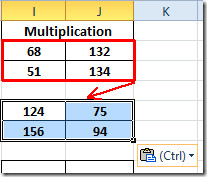
كرر الآن نفس الإجراء لجميع المصفوفات 2 × 2. بالنسبة للمصفوفة 3 × 3 ، اكتب الوظيفة مرة أخرى ، من خلال توفير كل موقع خلية في كلا المصفوفات.
{= MMULT (A14: C16، E14: G16)}
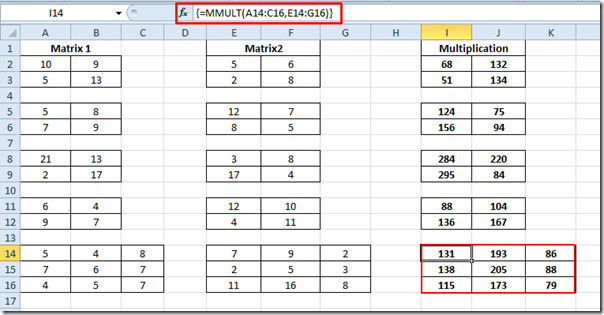
يمكنك أيضا التحقق من وظيفة مصفوفة استعرض سابقا ؛ تقييم محدد المصفوفة (MDETERM) ومعرفة معكوس المصفوفة.













تعليقات